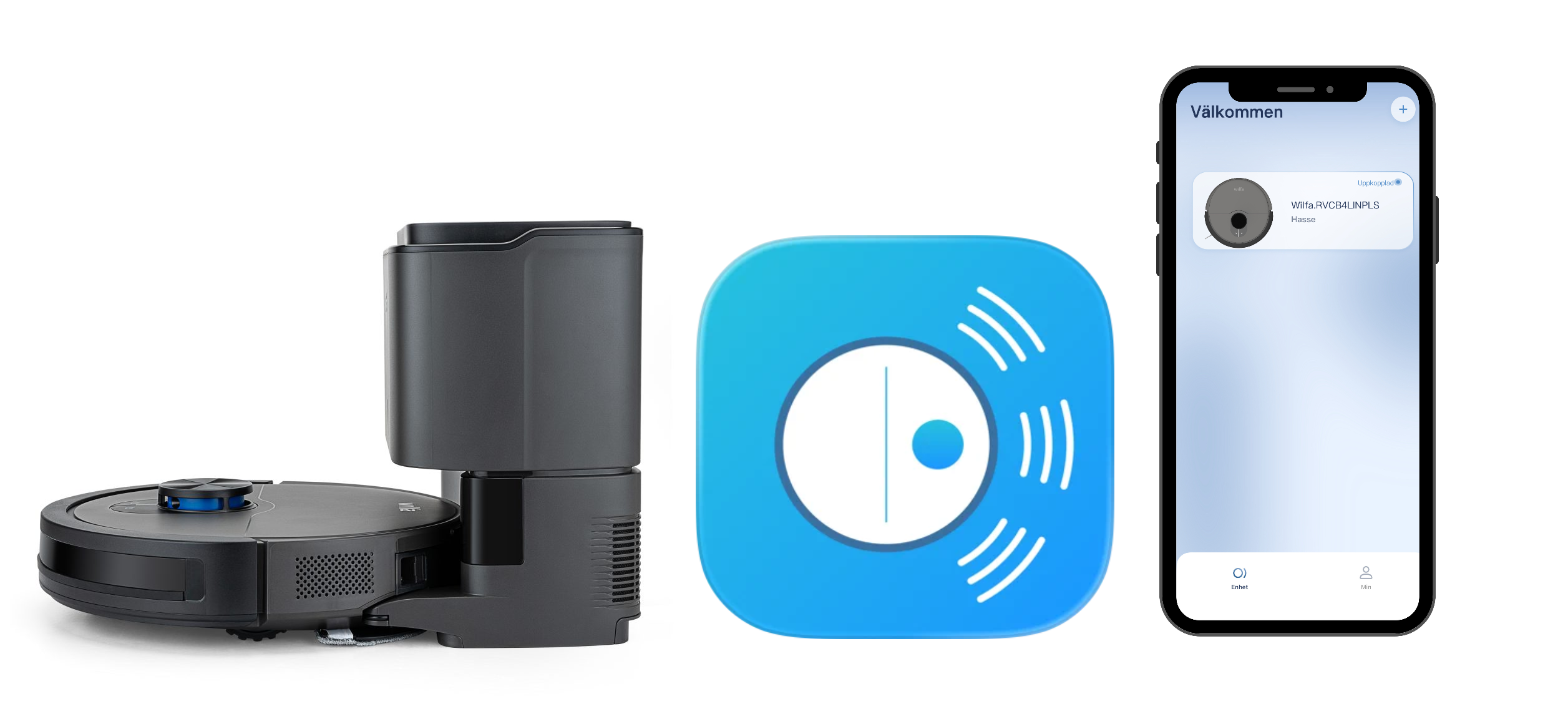
Se vores tilslutningsvejledning nederst i denne artikel. Den findes som vedhæftet fil i bunden af siden.
Download appen til Android og iPhone ved at klikke på linkene her: iOS og Android.
Du kan finde en guide til tilslutning af robotstøvsugeren til appen her.
Del enheden, så du kan styre robotten fra to forskellige mobiltelefoner. Hvordan gør man det?
Se billedguide: Del enhed – Innobot-app
Jeg prøver at oprette en konto, men modtager ikke en e-mail med en kode for at fortsætte.
Sørg for, at du har klikket på »Accepter brugeraftale«. Når du har indtastet din e-mailadresse og adgangskode, skal du klikke på »Hent«. Du vil derefter modtage en e-mail med koden. Tjek din spam-mappe, hvis du ikke kan se e-mailen i din normale indbakke.
-Hvorfor kan robotstøvsugeren ikke oprette forbindelse til Wi-Fi og viser altid meddelelsen »netværksforbindelse mislykkedes, prøv igen«?
Sørg for, at den korrekte app er installeret og opdateret.
Sørg for, at Wi-Fi-signalet er stærkt og stabilt. Kontroller signalet ved at forbinde din telefon til det aktuelle Wi-Fi-netværk og rulle gennem en webside med billeder; siden skal indlæses hurtigt og problemfrit. Flyt produktet tættere på din router, hvis det er nødvendigt.
Kontroller, at Bluetooth er aktiveret på din mobiltelefon, og at den er forbundet til det korrekte og fungerende Wi-Fi-netværk. Netværket skal være 2,4 GHz. Hvis din router har flere netværk, skal du bruge det, der ikke hedder 5 GHz.
Kontroller, at appen har fået de nødvendige tilladelser på din mobiltelefon.
Kontroller, at der er oprettet en brugerkonto, og at du er logget ind på kontoen.
Sørg for, at robotstøvsugeren er tændt, og at Wi-Fi-indikatorlampen blinker. Følg den guidede procedure i appen: Aktiver Wi-Fi-nulstilling under processen, og opret forbindelse umiddelbart efter aktivering.
Kontroller, at Wi-Fi-adgangskoden er korrekt.
Når du har fundet og valgt det Wi-Fi-netværk, som robotten sender under proceduren, vil der foregå en tretrinsforbindelsesproces i baggrunden. Hvis der vises en meddelelse, hvor du bliver bedt om at oprette forbindelse til det angivne netværk, skal du trykke på »OK« eller »Opret forbindelse«. Hvis der vises en meddelelse om, at det ikke var muligt at oprette forbindelse til Wi-Fi, skal du ikke trykke på »OK«, men lade den stå et øjeblik – den opretter sandsynligvis alligevel forbindelse, og så kan du fortsætte med processen. (Disse pop op-meddelelser kommer fra telefonens operativsystem)
Forbindelsesfejl til appen. Følg nedenstående trin til fejlfinding:
- Sørg for, at den Wi-Fi-adgangskode, du har indtastet, er korrekt.
- Kontroller, at du har godkendt adgang til placering i dine mobilindstillinger. Hvis du bruger iOS14 eller nyere (anbefales), skal du aktivere lokal netværksadgang for appen. Se billede.
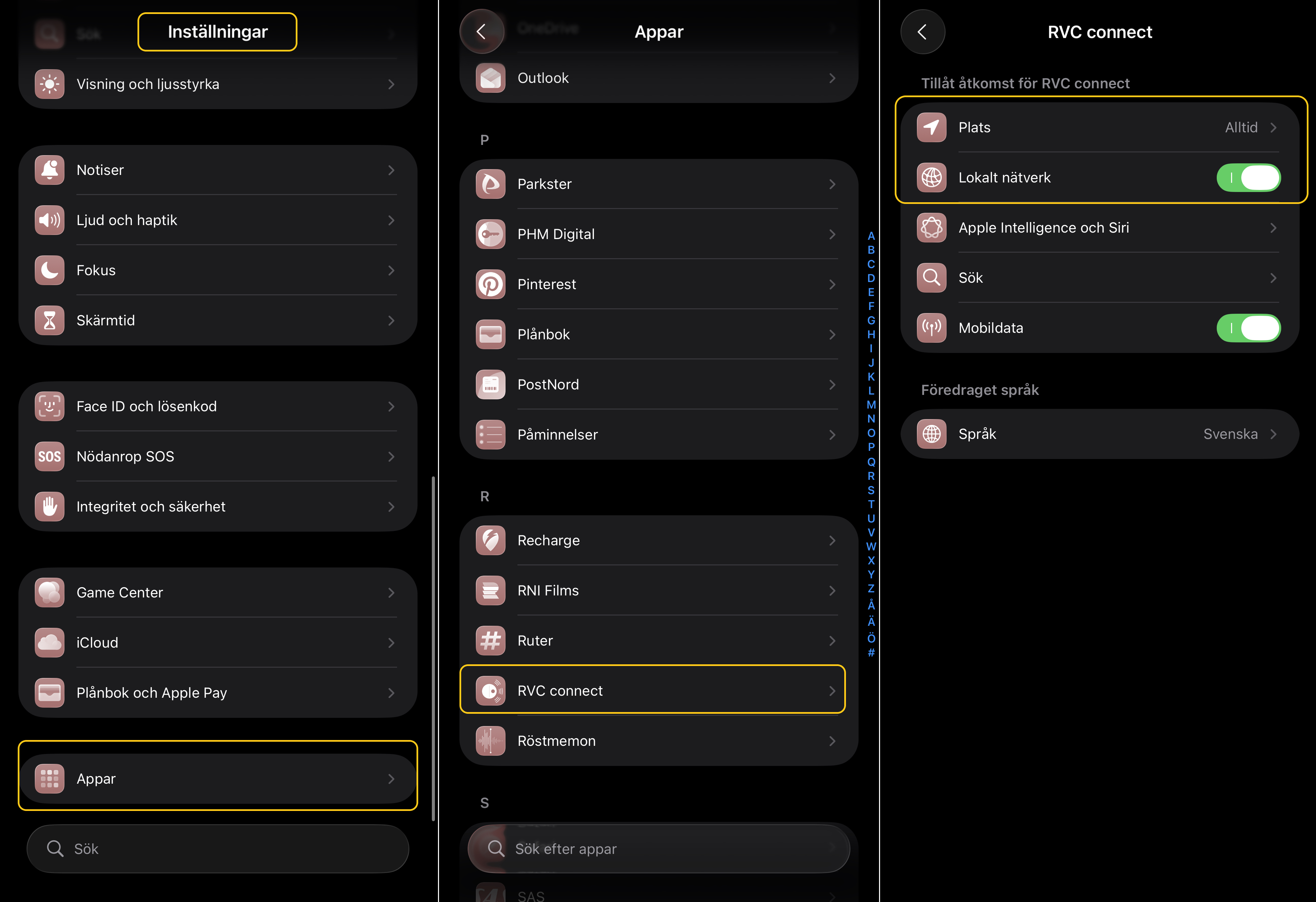
- Vær opmærksom på »vælg Wi-Fi-netværk«. Vælg dit hjemmenetværk og indtast adgangskoden i stedet for robotens Wi-Fi.
- Hvis der er specialtegn som !@#$ i dit Wi-Fi-navn eller din adgangskode, anbefales det, at du fjerner dem i routerindstillingerne.
- Robotten understøtter ikke WEP-kryptering. Hvis dit Wi-Fi bruger WEP, skal du ændre det til WPA eller WPA2.
- Hvis du er fortrolig med routerindstillinger, kan du prøve at ændre DNS til 8.8.8.8 på routerens indstillingsside.
- Genstart din enhed og router, og prøv igen.
- Hvis din mobiltelefon har mobilt netværk eller VPN aktiveret, skal du deaktivere dem og prøve igen.
Forbindelsesproblemer for Android-telefoner
Android 14 har tilføjet en tilladelseskontrol for alarmer, der ikke eksisterede før, hvilket forårsager forbindelsesproblemer for appen.
Gå til »Indstillinger« på din mobil, rul ned til »Apps«.
Vælg »RVC connect«. Klik på »Notifikationer« og vælg at tillade dette.
Gå tilbage, vælg »Tilladelser« og vælg derefter »Placering tilladt under brug«.
Kontroller også, at funktionen er aktiv, ved at gå til »Indstillinger«.
Søg efter »Alarmer«. Vælg »Alarmer og påmindelser« (apps).
Vælg »Særlig adgang«. Vælg derefter »Alarmer og påmindelser«.
Vælg tillad for RVC-appen på listen.
Dette skal aktiveres manuelt, se videoer:
Trin 1
Trin 2
Kan jeg forbinde min robotstøvsuger til Google Home og Alexa?
Nej, det er desværre ikke muligt på nuværende tidspunkt, men vi undersøger mulighederne for dette i fremtiden.
Var denne artikel nyttig?
Fantastisk!
Tak for din feedback
Beklager, at vi ikke var nyttige
Tak for din feedback
Feedback sendt
Vi sætter pris på din indsats og vil forsøge at rette artiklen
